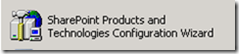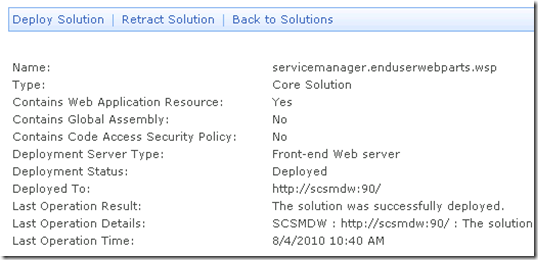Mise en place du portail Web pour SCSM avec SharePoint 3.0
Le blog de l’équipe produit a mise à disposition des webparts afin de pouvoir publier le portail SCSM sur un site SharePoint. Les étapes principales et les binaires sont disponibles sur leur blog :
Seules les étapes principales sont décrites et vu les problèmes rencontrés, je vous mets la procédure en français et détaillés :
Remarque: des erreurs peuvent apparaitre si le site SharePoint est installé sur le même serveur que celui hébergeant le portail Web natif à SCSM.
La procédure est la suivante :
1. Installer IIS
2. Créer un site Web dédié et configurer comme suit:
· Only Windows authentication activated
· Session State: Use device profile
· L’application pool associé au site Web doit avoir le même compte d’exécution que le compte SDK Service Manager.
3. Installer au moins WSS 3.0 puis cliquer sur :
4. Créer une application SharePoint. Pour se faire se diriger vers : Administration Site -> Application Management -> Create or extend Web application -> create a new web application et sélectionner le site web préalablement créé.
5. Télécharger SM webpart: https://blogs.technet.com/b/servicemanager/archive/2010/04/26/deploying-the-service-manager-self-service-portal-web-parts-with-sharepoint-services-3-0.aspx
6. Se diriger vers "C:\Program Files\Common Files\Microsoft Shared\Web Server Extensions\12\BIN"
7. Lancer la commande suivante afin d'ajouter la web part SM dans WSS: stsadm -o addsolution -filename <PATH> \ServiceManager.EnduserWebparts.wsp.
8. Se diriger vers Administration Site -> Operations -> Solution Management et cliquersur la webpartservicemanager.enduserwebparts.wsp.
9. Cliquer sur Deploy Solution
10. Sélectionner le site Web préalablement créé et cliquer sur OK
11. Pour créer la collection de site (site collection) se diriger vers Administration site -> Application Management -> Create site collection etcréer le site puis choisir le type de SharePoint que l'on souhaite créer.
12. Modifier (personalisation) le fichier web.config du site web:
13. Autoriser le trust de Sharepoint en mettant en commentaire <trust level="WSS_Minimal" originUrl="" /> ou le trust peut etre fait en ajoutant manuellement les assemblies du portail SCSM suivantes dans la GAC en utilisant gacutil.exe (exemple: gacutil.exe /i Microsoft.EnterpriseManagement.ServiceManager.WebParts.dll)
14. Lancer le site Web et se diriger vers Site Actions -> Site Settings -> Site collection features et activer Service Manager Web Parts
15. Relancer le site Web et Se diriger vers Site Actions -> Edit Page etajouter les web part souhaitées.
Et enfin vous y êtes arrivés !
![clip_image002[6] clip_image002[6]](https://msdntnarchive.blob.core.windows.net/media/TNBlogsFS/prod.evol.blogs.technet.com/CommunityServer.Blogs.Components.WeblogFiles/00/00/00/85/02/metablogapi/6038.clip_image0026_thumb_778ABAA1.jpg)